Организация календарей в модуле Календарь виртуального офиса CommuniGate
Данный модуль предназначен для организации рабочего времени – встреч, совещаний.
Чтобы перейти в него, необходимо нажать на кнопку «Календарь», которая отображает текущую дату.
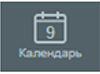
Кнопка перехода в модуль «Календарь»
После того, как Вы перейдете в него, иконка сменит свой вид на следующий:
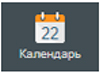
Кнопка активного модуля «Календарь»
Перейдя в «Календарь» Вам откроется окно:
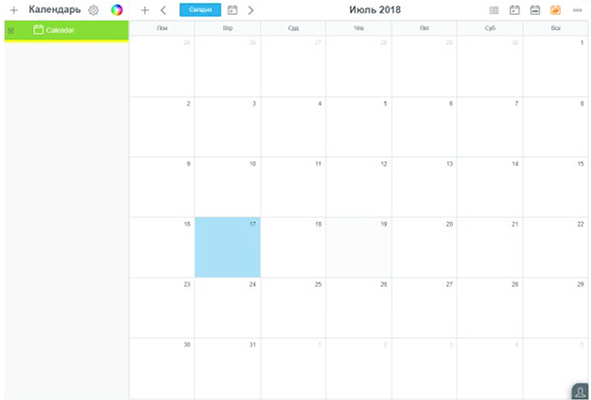
В верхнем правом углу находятся кнопки изменения вида представления:
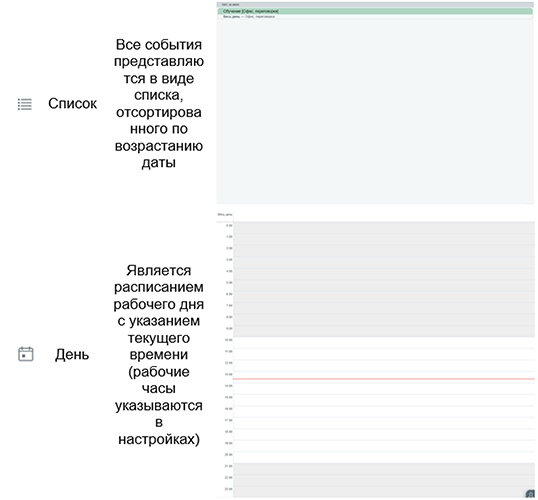
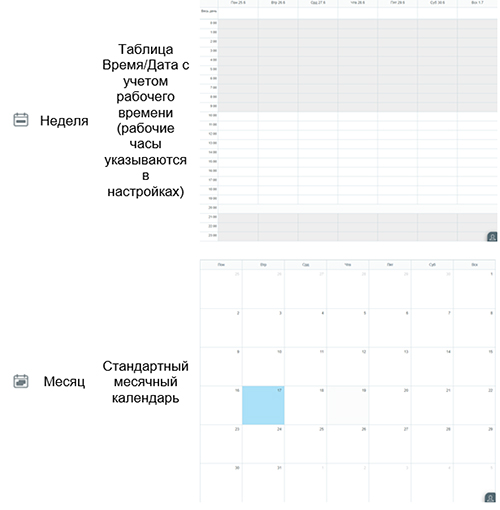
А также кнопка  для экспорта и импорта календаря в формате ical.
для экспорта и импорта календаря в формате ical.
В центре отображается текущий месяц и год, немного левее расположены кнопки навигации и кнопка создания события:

Организация календарей
Работа с календарями и вложенными календарями осуществляется так же, как и работа с папками в почте, однако есть несколько отличий.
Во-первых, Вы можете задать тот цвет календаря, который хотите, для этого нажмите на  и выберите нужный цвет.
и выберите нужный цвет.
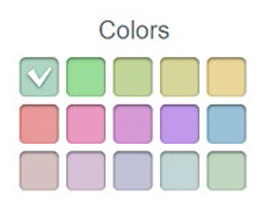
Цветовая палитра календарей
После все события этого календаря будут окрашены в заданный цвет.
Нажатие на  позволяет не только создать и подписаться, но добавить Веб-календарь.
позволяет не только создать и подписаться, но добавить Веб-календарь.
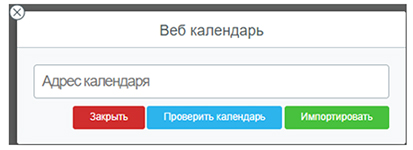
Введите адрес календаря в соответствующее поле и нажмите кнопку «Проверить календарь», чтобы узнать его доступность. В случае успеха нажмите «Импортировать» для добавления календаря.

Не нашли инструкцию?
Заполните форму, и наш специалист свяжется с вами.
Мы дополним информацию и ответим на ваш вопрос.
Оставить заявку





























